Händlerkonto im Google Play Store erstellen
1. Wozu benötige ich ein Händler Konto in der Google Play Console?
Ein Händlerkonto in der Google Play Console (offiziell bekannt als “Google Play Developer Account”) ist erforderlich, um Apps auf dem Google Play Store zu veröffentlichen und zu verwalten. Hier sind einige Gründe, warum ein solches Konto für dich notwendig ist:
- App-Veröffentlichung: Du benötigst ein Händlerkonto, um Deine App auf dem Google Play Store hochzuladen und öffentlich zugänglich zu machen. Ohne dieses Konto kannst du keine Apps mit in-App-Käufen auf der Plattform anbieten.
- Zugriff auf Entwicklertools: Mit einem Händlerkonto erhälst Du Zugang zu einer Vielzahl von Entwicklertools und Ressourcen, die Dir helfen, Deine App zu testen, Fehler zu beheben und zu optimieren.
- Statistiken und Berichte: Das Konto ermöglicht den Zugriff auf detaillierte Statistiken und Berichte über die Leistung der Apps, einschließlich Downloads, Nutzerbewertungen und Abstürzen. Diese Daten sind entscheidend für die Verbesserung der Apps und das Verständnis des Nutzerverhaltens.
- Monetarisierung: Ein Händlerkonto ist notwendig, um In-App-Käufe oder kostenpflichtige Apps anzubieten. Es ermöglicht Dir, Zahlungen zu akzeptieren und Einnahmen zu generieren.
Ein Händlerkonto ist daher ein wesentliches Werkzeug für Entwickler, die ihre Apps auf dem größten Android-App-Marktplatz anbieten und monetarisieren möchten.
2. Wie öffne ich ein Händlerkonto in der Google Play Console?
a) Logge dich in die Google Play Console ein
- Folge diesem Link https://play.google.com/console/u/1/developers
- wähle dein Entwicklerkonto aus
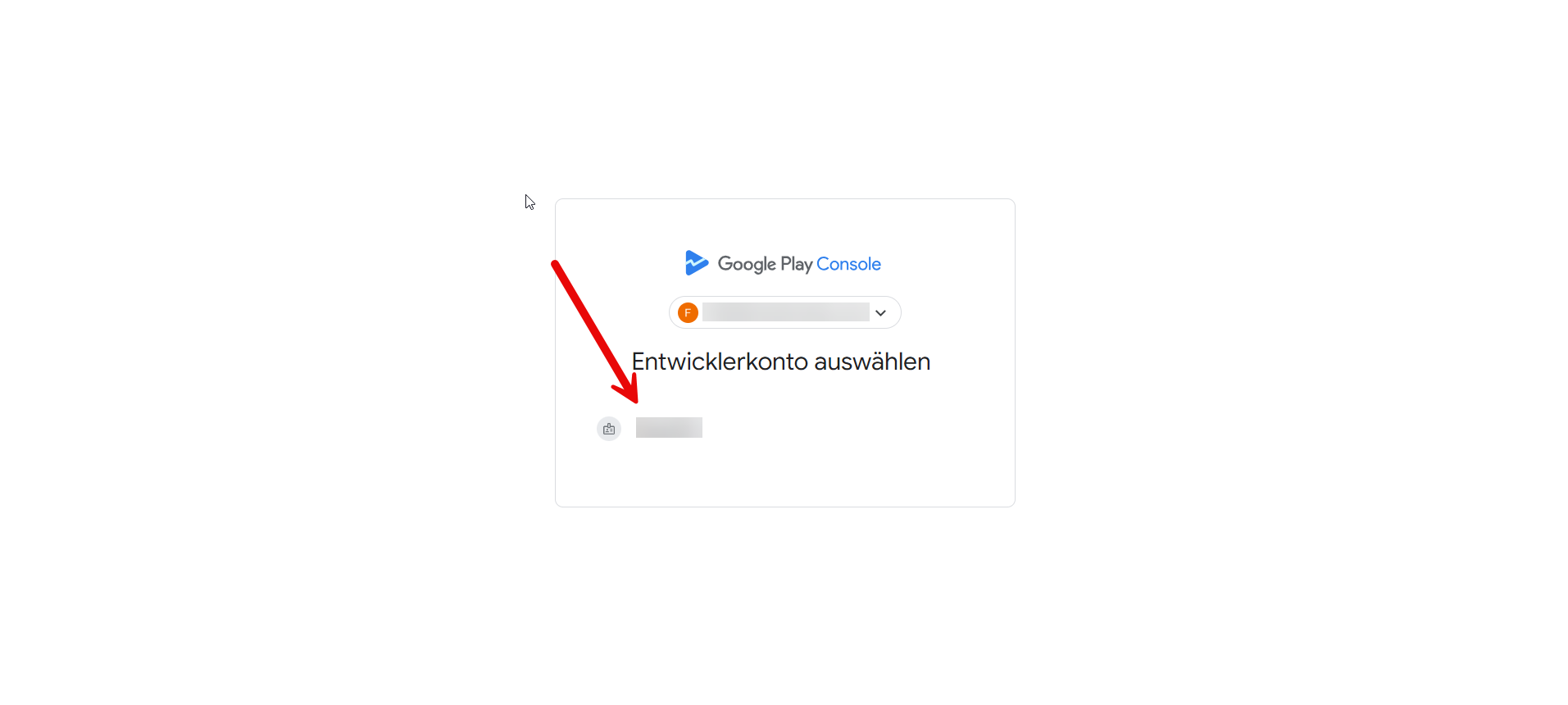
b) Navigiere zum Punkt Finanzberichte
- Klicke in der Menüleiste links auf “Berichte herunterladen” (1)
- Klicke auf “Finanzen” (2)
- Klicke auf “Händlerkonto einrichten” (3)
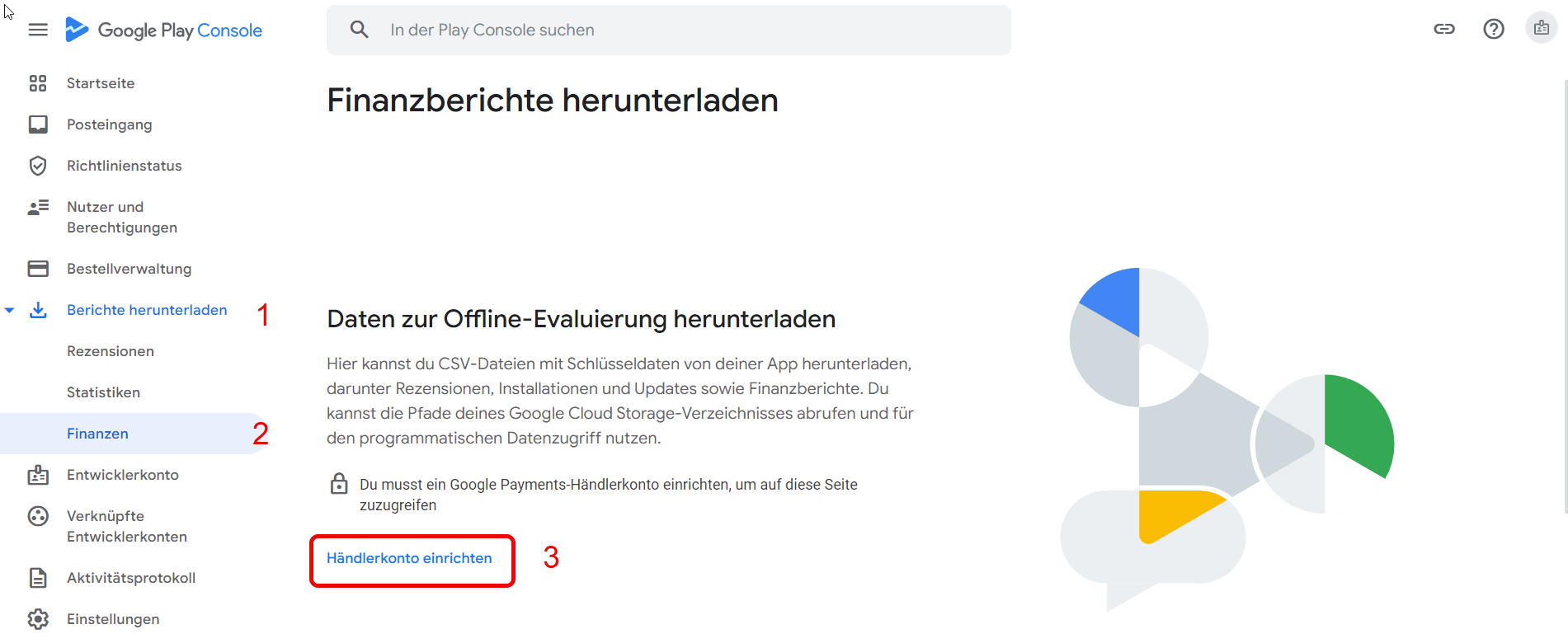
c) Erstelle ein neues Zahlungsprofil
- Klicke auf “Zahlungsprofil erstellen”
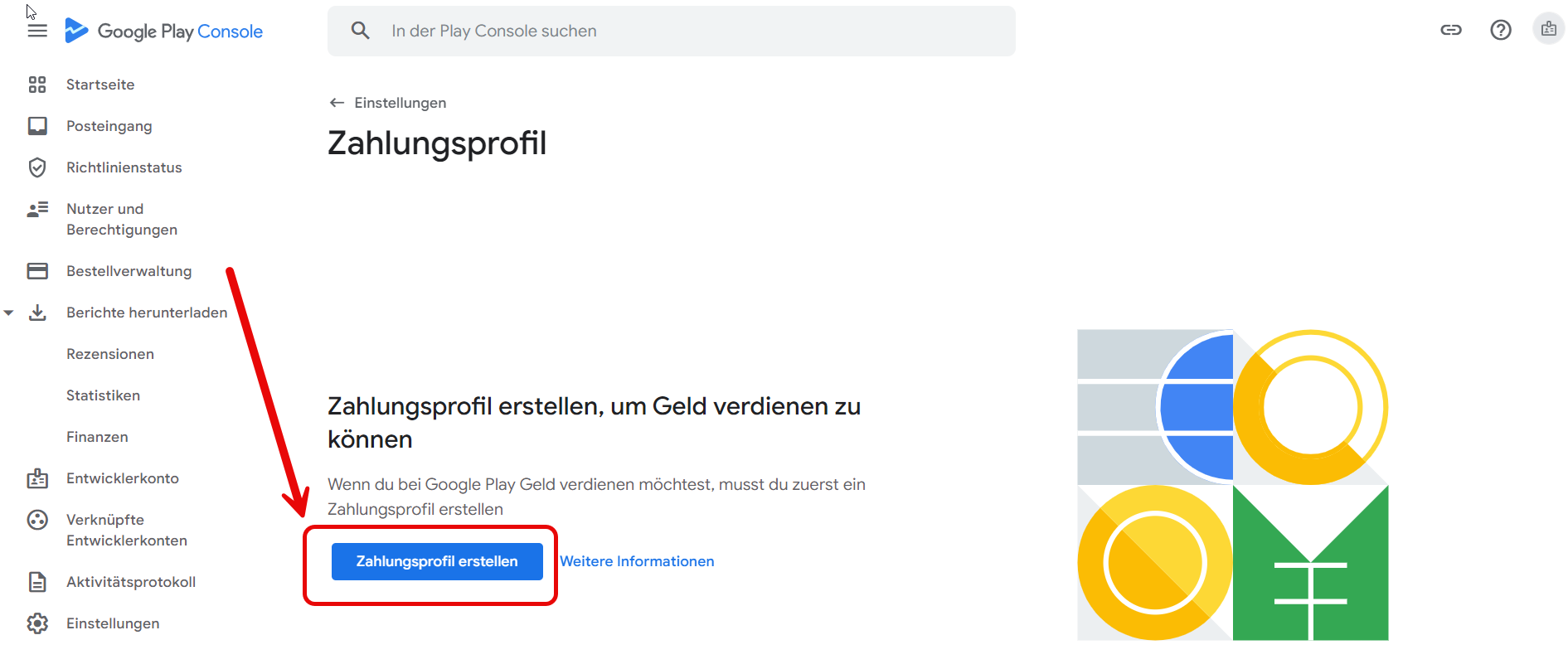
d) Wähle deinen Account
- Du siehst eine Auswahl in der du deinen Account auswählen kannst oder einen neuen Erstellen kannst, wähle deinen bestehenden aus
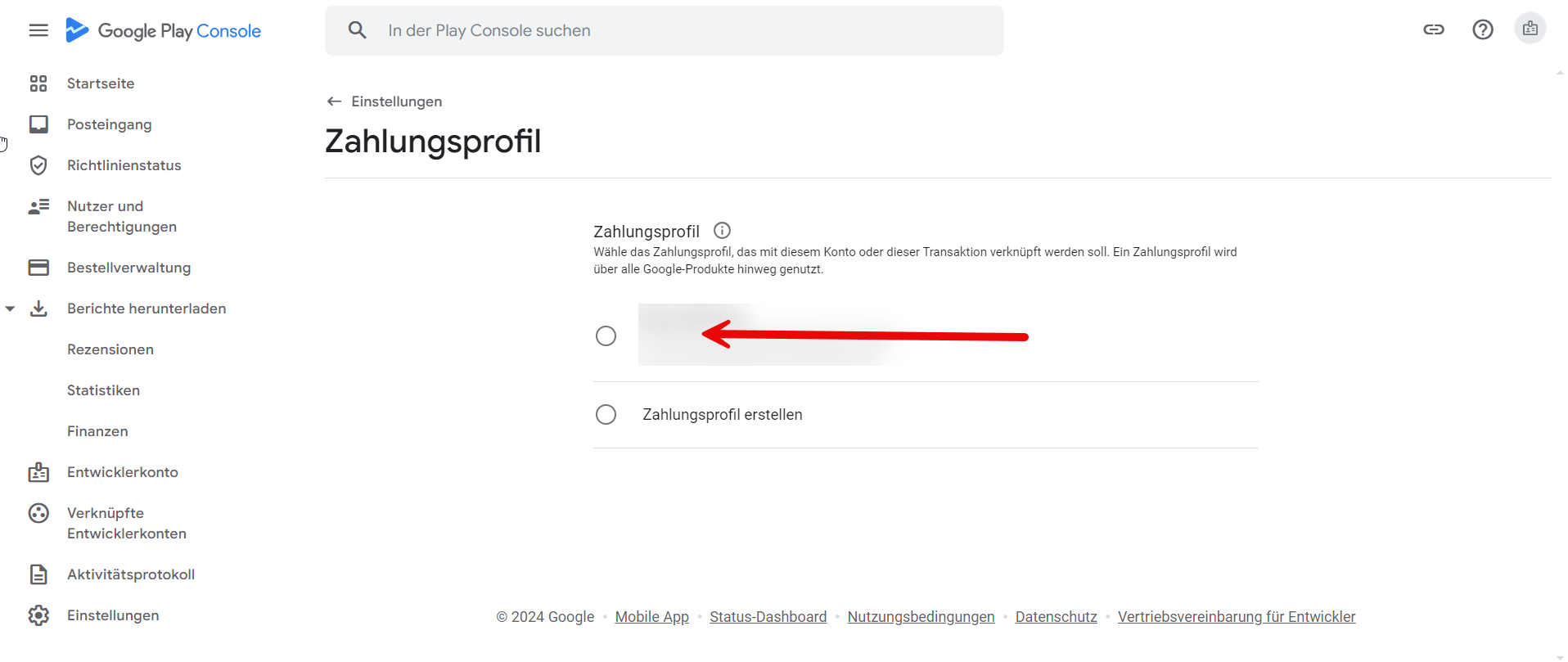
e) Zahlungsprofil einrichten
- Du siehst nun deine persönlichen Daten
- Scrolle runter bis zum öffentlichen Händlerprofil
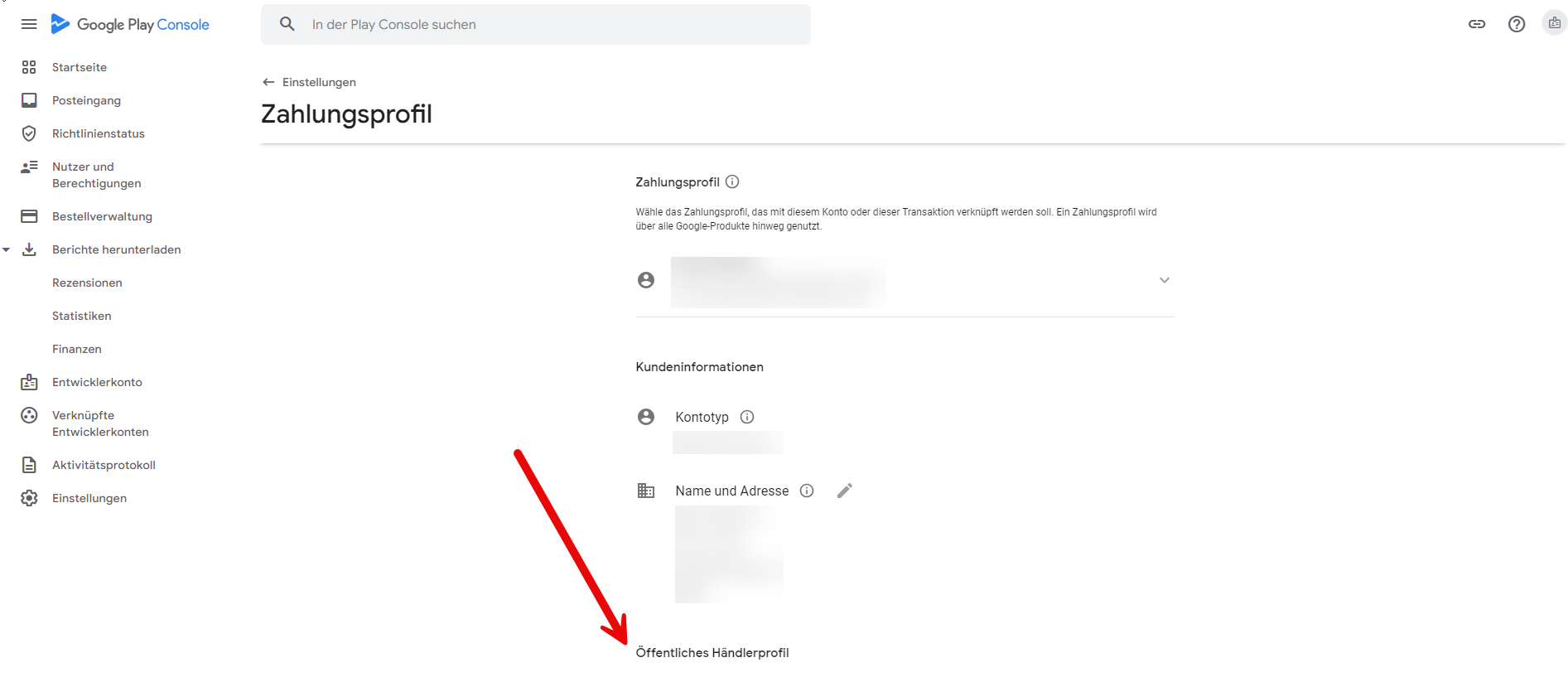
f) Gib deine Daten ein
- Entferne zuerst das blaue Häkchen um keinerlei Daten aus dem Hintergrund zu übernehmen
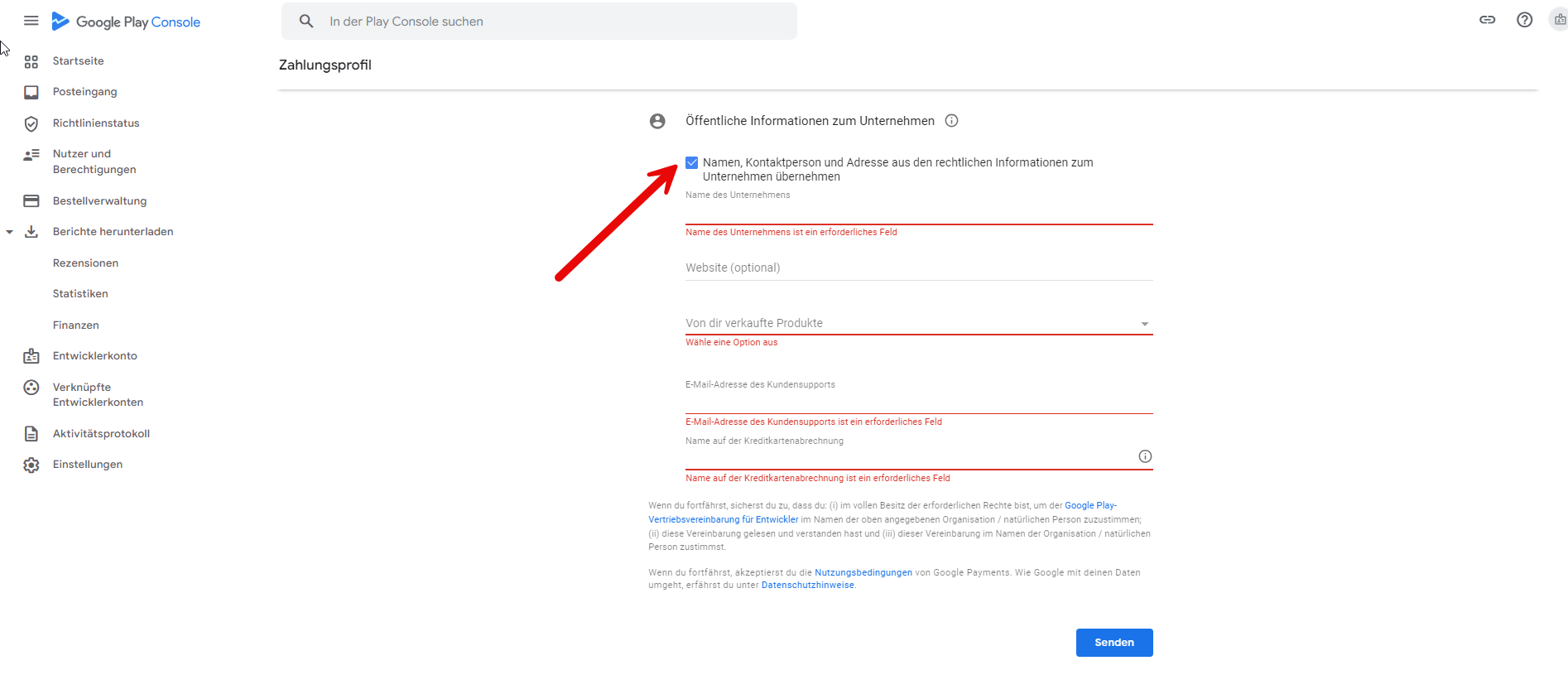
- Fülle alle Felder deiner persönlichen Daten aus
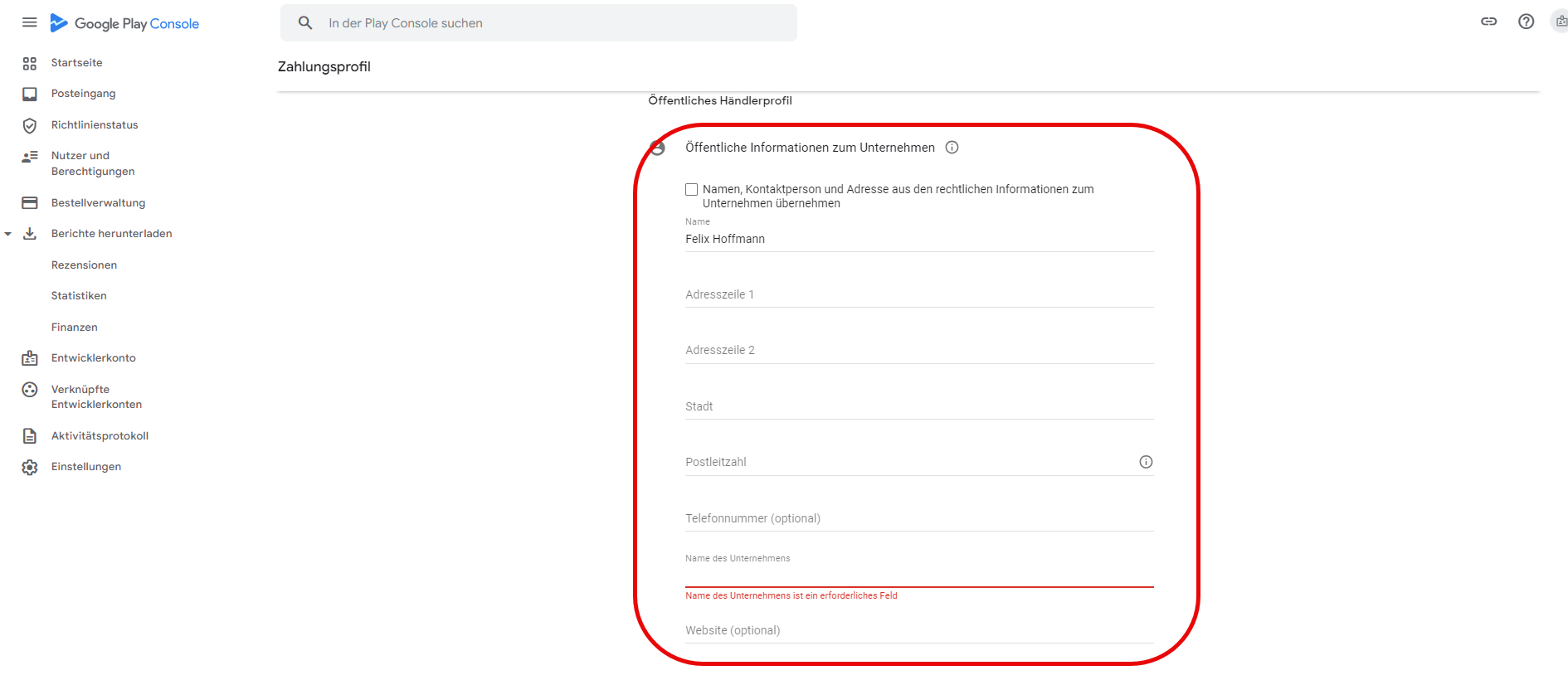
- Klicke auf “Senden”
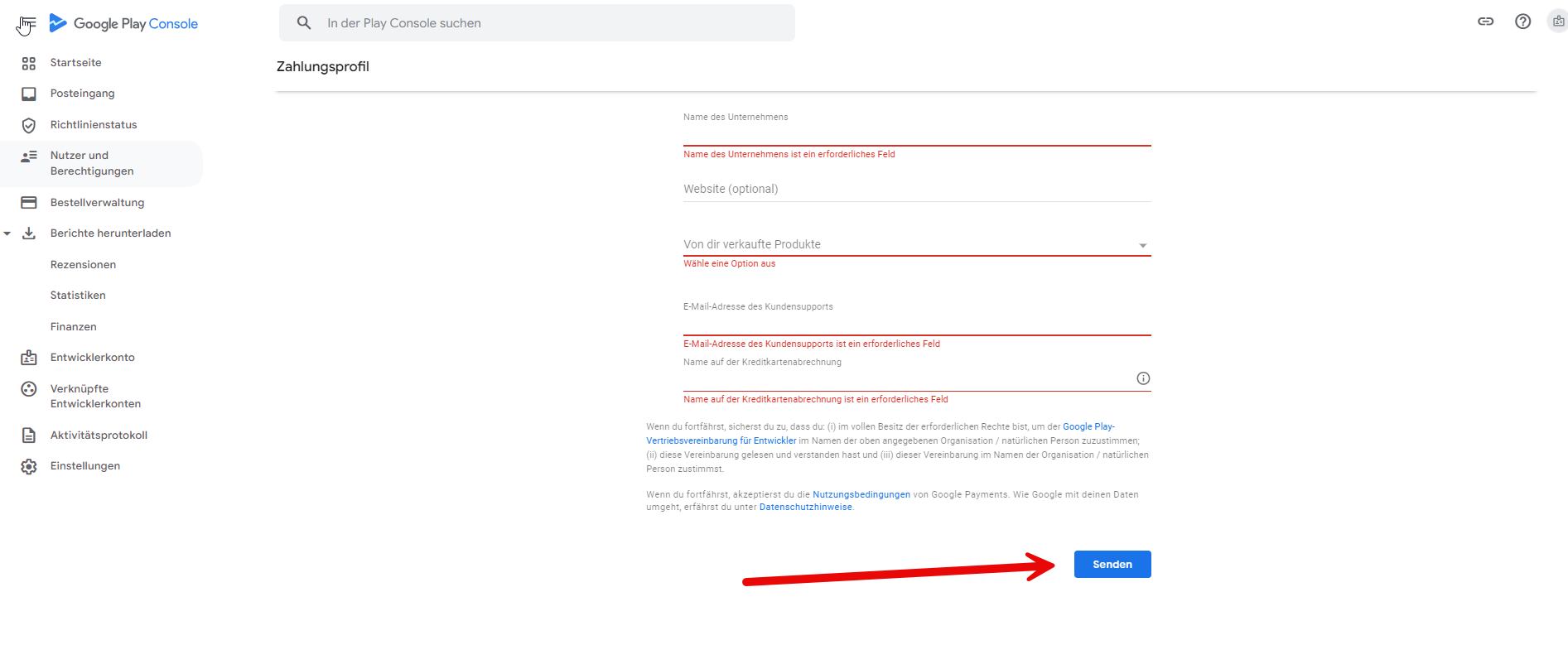
g) Du hast es geschafft
- Du hast nun erfolgreich ein Händlerkonto erstellt und bist nun mit diesem Schritt fertig, ab hier macht nun unser Team für dich weiter
Dein Mentortools Support Team
